Bagaimana mengontrol iPhone Anda dari komputer Anda

Langkah 1
 Simpan
Simpan Jika telepon masih tidak memiliki jailbreak, Anda akan membutuhkannya untuk membuat ini berfungsi. Saat ini tidak ada cara lain untuk melakukannya. Anda dapat menemukan informasi di tautan di bawah ini, mudah untuk melakukannya, dan sepenuhnya dapat dikembalikan. Setelah ini selesai, buka Cydia dan instal Veency.
Langkah 2
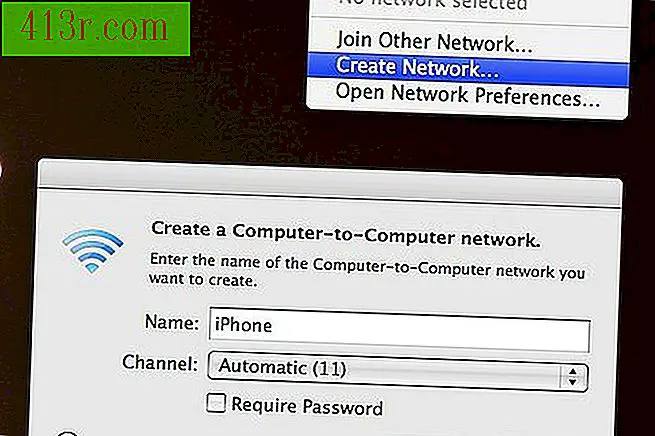 Simpan
Simpan Klik pada ikon nirkabel di menu bar di bagian atas layar. Pilih "Buat Jaringan". Masukkan nama, misalnya "iPhone" dan tekan OK. Untuk keamanan lebih lanjut Anda juga dapat memasukkan kata sandi di sini.
Langkah 3
 Simpan
Simpan Pergi ke pengaturan iPhone dan pilih Wi-Fi. Pastikan bahwa tuas di atas adalah "Aktif", pilih iPhone dari daftar di jaringan. Setelah dipilih, tekan panah biru untuk masuk ke layar informasi IP. Jika iPhone tidak memiliki informasi IP apa pun dalam daftar, Anda mungkin harus menunggu satu menit. Jika Anda masih belum menerima apa pun, kembali ke layar awal, buka Safari, muat halaman web, kemudian kembali ke informasi IP di layar konfigurasi Anda. Catat IP itu.
Langkah 4
 Simpan
Simpan Buka perangkat lunak VNC di komputer. Dianjurkan untuk menggunakan Chicken of the VNC pada Mac, karena ini adalah satu-satunya konfigurasi pengujian yang menjamin operasi. Anda mungkin beruntung dengan beberapa program Windows juga. Masukkan alamat IP iPhone Anda di panel host dan klik sambungkan.
Langkah 5
 Simpan
Simpan Jika semuanya berjalan sesuai, iPhone akan meminta Anda untuk menerimanya. Klik OK dan hanya itu, Anda dapat mengontrol iPhone Anda dari komputer Anda!







